از کجا بفهمیم چند نفر به مودم وصل هستند؟

آیا تا به حال به این فکر کردهاید که چرا سرعت اینترنت شما ناگهان افت میکند، یا چرا حجم مصرفی شما سریعتر از حد انتظار تمام میشود؟ شاید پاسخ این سؤالات، در تعداد ناشناس کاربران متصل به مودم شما باشد. در دنیای امروز که امنیت اطلاعات حرف اول را میزند، دانستن اینکه چند نفر به مودم وصل هستند، نه تنها یک کنجکاوی ساده نیست، بلکه یک ضرورت برای حفظ امنیت و بهینهسازی عملکرد شبکه خانگی شماست. در این مقاله جامع، به شما نشان میدهیم که چگونه با استفاده از روشهای ساده و کاربردی، به طور کامل بر شبکه خود کنترل داشته باشید و با خیال راحت از اینترنت پرسرعت خود لذت ببرید.
چرا باید تعداد کاربران متصل به مودم را بررسی کنیم؟
دلایل متعددی وجود دارد که شما را ملزم به بررسی لیست دستگاههای متصل به مودم میکند:
- حفظ امنیت شبکه: اصلیترین و مهمترین دلیل، حفظ امنیت است. اگر یک فرد ناشناس به شبکه شما متصل شود، میتواند به اطلاعات شخصی شما دسترسی پیدا کند، از پهنای باند شما استفاده کند و حتی فعالیتهای غیرقانونی انجام دهد که مسئولیت آن بر عهده شماست.
- بهینهسازی سرعت اینترنت: هرچه تعداد دستگاههای بیشتری به مودم متصل باشند، پهنای باند بین آنها تقسیم میشود. این امر به ویژه در مودمهای قدیمیتر که از فناوریهای پیشرفتهتر مانند Wi-Fi 6 پشتیبانی نمیکنند، منجر به افت شدید سرعت میشود. شناسایی دستگاههای غیرضروری و قطع اتصال آنها، سرعت اینترنت شما را بهبود میبخشد.
- مدیریت حجم مصرفی: اگر از اینترنت حجمی استفاده میکنید، دستگاههای ناشناس میتوانند به راحتی حجم اینترنت شما را تمام کنند. با نظارت بر دستگاههای متصل، میتوانید مصرف دادهها را کنترل کنید و از هدر رفتن حجم اینترنت خود جلوگیری کنید.
- عیبیابی مشکلات شبکه: اگر در اتصال به اینترنت مشکل دارید، ممکن است دلیل آن، تداخل یک دستگاه ناشناس یا حتی یکی از دستگاههای خودتان باشد که به درستی کار نمیکند. با بررسی لیست دستگاههای متصل، میتوانید منبع مشکل را شناسایی کرده و آن را برطرف کنید.
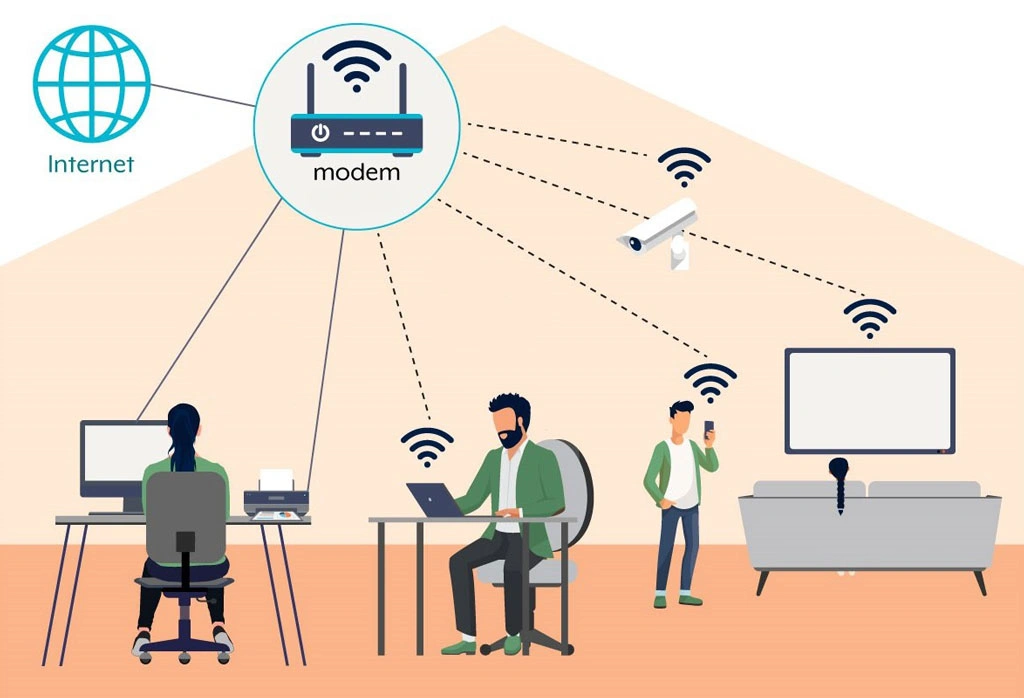
◁◁ مطلب پیشنهادی:افزایش آنتن دهی مودم سیمکارتی
روش اول: ورود به تنظیمات مودم (بهترین و مطمئنترین روش)
این روش، کاملترین و مطمئنترین راه برای مشاهده لیست دقیق تعداد کاربران متصل به مودم است، چرا که اطلاعات را مستقیماً از منبع اصلی، یعنی خود مودم دریافت میکند.
گام ۱: پیدا کردن آدرس IP مودم
اولین قدم برای ورود به تنظیمات مودم، پیدا کردن آدرس IP پیشفرض آن است. این آدرس معمولاً در پشت یا زیر مودم روی یک برچسب کوچک نوشته شده است. رایجترین آدرسهای IP برای مودمها عبارتند از:
192.168.1.1192.168.0.1192.168.1.254
اگر آدرس IP روی مودم شما مشخص نیست، میتوانید از کامپیوتر خود آن را پیدا کنید.
- در ویندوز:
- دکمه
WindowsوRرا همزمان فشار دهید تا پنجرهRunباز شود. - عبارت
cmdرا تایپ کرده وEnterرا بزنید. - در پنجره خط فرمان، عبارت
ipconfigرا تایپ کرده وEnterرا بزنید. - در نتایج، مقابل
Default Gateway، آدرس IP مودم شما نمایش داده میشود.
- دکمه
- در macOS:
- به
System Settings(تنظیمات سیستم) بروید وNetwork(شبکه) را انتخاب کنید. - روی اتصال Wi-Fi خود کلیک کنید و سپس
Details(جزئیات) را انتخاب کنید. - مقابل
Router، آدرس IP مودم شما نوشته شده است.
- به
گام ۲: ورود به صفحه مدیریت مودم
- آدرس IP مودم را در نوار آدرس مرورگر خود (مانند کروم، فایرفاکس یا اج) وارد کرده و
Enterرا بزنید. - صفحه ورود به تنظیمات مودم باز میشود که از شما نام کاربری (Username) و رمز عبور (Password) میخواهد.
- اطلاعات پیشفرض ورود به مودم نیز معمولاً روی برچسب پشت مودم نوشته شده است. اغلب نام کاربری و رمز عبور هر دو
adminهستند. اگر این اطلاعات را تغییر دادهاید، باید رمز عبور جدید را وارد کنید. اگر رمز عبور را فراموش کردهاید، میتوانید مودم را ریست (Reset) کنید، اما توجه داشته باشید که با این کار تمامی تنظیمات به حالت اولیه بازمیگردند.
گام ۳: یافتن لیست دستگاههای متصل
پس از ورود موفقیتآمیز به پنل مدیریت مودم، باید به دنبال گزینهای بگردید که لیست دستگاههای متصل را نمایش میدهد. نام این گزینه در مودمهای مختلف متفاوت است، اما معمولاً یکی از عناوین زیر را دارد:
- Attached Devices (دستگاههای متصل)
- DHCP Clients List (لیست مشتریان DHCP)
- Connected Devices (دستگاههای متصل)
- Wireless Clients (مشتریان بیسیم)
- Network Map (نقشه شبکه)
در این بخش، جدولی را مشاهده خواهید کرد که شامل اطلاعات حیاتی هر دستگاه متصل است:
- نام دستگاه (Hostname): معمولاً نامی که برای دستگاه در شبکه تعریف شده است.
- آدرس MAC (MAC Address): یک شناسه یکتا و فیزیکی برای هر دستگاه است.
- آدرس IP (IP Address): آدرس شبکه محلی که به دستگاه اختصاص داده شده است.
- نوع اتصال (Connection Type): باسیم (Wired) یا بیسیم (Wireless).
روش دوم: استفاده از نرمافزارهای کمکی (برای کاربران مبتدی)
اگر ورود به تنظیمات مودم برایتان پیچیده است، میتوانید از نرمافزارهای کمکی استفاده کنید که شبکه شما را اسکن کرده و لیست دستگاههای متصل را به شکلی ساده و قابل فهم نمایش میدهند.
نرمافزارهای محبوب برای ویندوز:
- Wireless Network Watcher: یک نرمافزار بسیار سبک و قابل حمل (پرتابل) است که نیازی به نصب ندارد. پس از اجرا، شبکه شما را اسکن کرده و لیستی از دستگاهها را به همراه نام و آدرس MAC نمایش میدهد.
- Advanced IP Scanner: این نرمافزار قدرتمندتر است و علاوه بر نمایش لیست دستگاهها، اطلاعات بیشتری مانند وضعیت پورتهای باز را نیز ارائه میدهد.
نرمافزارهای محبوب برای موبایل (اندروید و iOS):
- Fing – Network Tools: یکی از محبوبترین اپلیکیشنها برای مدیریت شبکه است. با اسکن شبکه، لیستی از تمام دستگاههای متصل را نشان میدهد و به شما امکان میدهد اطلاعاتی مانند برند و نوع دستگاه را نیز مشاهده کنید.
- Network Analyzer: این اپلیکیشن نیز ابزارهای مختلفی برای تحلیل شبکه ارائه میدهد، از جمله نمایش لیست دستگاههای متصل.
نحوه استفاده از این نرمافزارها:
- نرمافزار مورد نظر را از سایت رسمی یا فروشگاههای معتبر (مانند Google Play یا App Store) دانلود و نصب کنید.
- نرمافزار را اجرا کرده و اجازه دسترسی به شبکه را به آن بدهید.
- روی دکمه
Scan(اسکن) کلیک کنید. - پس از چند ثانیه، لیستی از تمام دستگاههای متصل به مودم شما نمایش داده میشود.

◁◁ مطلب پیشنهادی: فعالسازی مودم سیمکارتی
شناسایی و قطع اتصال دستگاههای ناشناس
پس از مشاهده لیست دستگاهها، ممکن است با نامهایی مواجه شوید که برایتان ناشناس هستند. در اینجا چند راهکار برای شناسایی آنها ارائه میشود:
- بررسی آدرس MAC: آدرس MAC هر دستگاه یکتا است. آدرس MAC دستگاههای خودتان (کامپیوتر، موبایل و…) را پیدا کرده و با لیست مقایسه کنید.
- قطع موقت دستگاهها: دستگاههای خود را به صورت موقت خاموش یا وایفای آنها را غیرفعال کنید و مشاهده کنید که آیا آن نامها از لیست حذف میشوند یا خیر.
- استفاده از ابزارهای آنلاین: برخی سایتها با دریافت آدرس MAC، برند و سازنده دستگاه را به شما نشان میدهند که میتواند به شناسایی آن کمک کند.
اگر دستگاهی را به عنوان ناشناس شناسایی کردید، میتوانید آن را از شبکه خود حذف کنید. بیشتر مودمها در پنل تنظیمات خود قابلیتی به نام فیلترینگ آدرس MAC (MAC Filtering) دارند. با استفاده از این قابلیت، میتوانید آدرس MAC دستگاههای ناشناس را در لیست سیاه (Blacklist) قرار دهید تا دیگر نتوانند به شبکه شما متصل شوند.
گامهای تکمیلی برای افزایش امنیت مودم
پس از بررسی و اطمینان از اینکه هیچ دستگاه ناشناسی به مودم شما متصل نیست، برای جلوگیری از ورود افراد غیرمجاز در آینده، گامهای زیر را انجام دهید:
- تغییر رمز عبور پیشفرض مودم: اولین و مهمترین کار، تغییر نام کاربری و رمز عبور پیشفرض
adminاست. از یک رمز عبور قوی و پیچیده شامل حروف، اعداد و علائم خاص استفاده کنید. - تغییر رمز عبور وایفای: رمز عبور وایفای خود را نیز تغییر دهید و از یک رمز قوی استفاده کنید.
- بهروزرسانی فریمور (Firmware) مودم: سازندگان مودم به طور مداوم برای رفع مشکلات امنیتی و بهبود عملکرد، بهروزرسانیهای نرمافزاری (فریمور) ارائه میدهند. فریمور مودم خود را به آخرین نسخه بهروز کنید.
- استفاده از رمزگذاری WPA2/WPA3: مطمئن شوید که شبکه وایفای شما از پروتکلهای رمزگذاری قوی مانند WPA2 یا WPA3 استفاده میکند.
نتیجهگیری
گرچه بررسی و مدیریت تعداد کاربران متصل به مودم روشی ضروری برای حفظ امنیت و کنترل پهنای باند است، اما یک ضعف مهم باقی میماند: بیشتر مودمهای خانگی امکانات پایش پیشرفته و هشداردهی لحظهای ندارند و تنها در محیط ثابت قابل استفادهاند.
در مقابل، مودم سیمکارتی اسفیورد این محدودیتها را برطرف میکند؛ با قابلیت استفاده در هر مکانی که پوشش موبایل دارد، امکان مشاهده و مدیریت آنلاین کاربران متصل، امنیت پیشرفته، و اتصال پایدار 4G شما را در هر شرایطی تضمین میکند. همین امروز مودم سیمکارتی اسفیورد را تهیه کنید و آزادی عمل، امنیت و کنترل کامل اینترنت را تجربه کنید.
سوالات متداول
- چگونه میتوان دستگاههای متصل به مودم را مشاهده کرد؟
با ورود به تنظیمات مودم و بررسی بخش Connected Devices یا لیست DHCP Clients. - آیا امکان شناسایی دستگاههای ناشناس وجود دارد؟
بله، با مقایسه آدرسهای MAC موجود با دستگاههای خود. - نرمافزارهای موبایلی برای این کار چیست؟
اپلیکیشنهایی مانند Fing و Network Analyzer مناسب هستند. - چه زمانی نیاز به بررسی کاربران متصل داریم؟
هنگام افت ناگهانی سرعت یا مصرف غیرعادی حجم اینترنت. - آیا میتوان اتصال دستگاههای ناشناس را مسدود کرد؟
بله، از طریق فعالسازی MAC Filtering در تنظیمات مودم. - بهترین روش جلوگیری از اتصال غیرمجاز چیست؟
تغییر رمز وایفای به یک رمز قوی و پیچیده. - آیا مودم همه دستگاهها را نشان میدهد؟
بله، اما برخی دستگاههای خاموش یا غیرفعال ممکن است در لیست نباشند. - تفاوت مشاهده در ویندوز و مک چیست؟
مسیر پیدا کردن IP مودم متفاوت است، اما هدف یکسان است. - آیا لازم است این کار به صورت دورهای انجام شود؟
بله، برای حفظ امنیت و سرعت بهتر شبکه توصیه میشود. - آیا مودم سیمکارتی هم این قابلیت را دارد؟
بله، بسیاری از مدلهای سیمکارتی این قابلیت را به صورت آنلاین ارائه میدهند.
مشکلات رایج و پاسخ برای حل
- مشکل: افت سرعت اینترنت در ساعات خاص
- راهحل: بررسی تعداد دستگاههای متصل و قطع اتصالهای غیرضروری.
- مشکل: مصرف سریع حجم اینترنت
- راهحل: شناسایی کاربران ناشناس و تغییر رمز عبور وایفای.
- مشکل: عدم شناسایی بعضی دستگاهها در لیست
- راهحل: بهروزرسانی فریمور مودم.
- مشکل: ورود غیرمجاز به شبکه
- راهحل: فعالسازی رمزگذاری WPA3 یا WPA2.
- مشکل: دشواری ورود به پنل مودم
- راهحل: استفاده از نرمافزارهای اسکن شبکه.
- مشکل: شناسایی نکردن برند دستگاهها
- راهحل: استفاده از ابزارهای آنلاین جستجوی MAC Address.
- مشکل: قطع و وصل پیاپی اتصال بیسیم
- راهحل: بررسی کانال وایفای و تغییر به کانال خلوتتر.
- مشکل: عدم امکان مسدود کردن کاربران
- راهحل: فعال کردن قابلیت MAC Filtering در مودم.
- مشکل: کاهش برد سیگنال وایفای
- راهحل: استفاده از تقویتکننده سیگنال یا Mesh Wi-Fi.
- مشکل: نمایش اطلاعات ناقص در پنل مودم
- راهحل: استفاده از مودم یا روتر پیشرفتهتر با داشبورد مدیریتی کامل.
این مقاله برایتان مفید بود؟
روی ستاره بزن تا امتیازت رو ثبت کنی!
میانگین امتیاز 0 / 5. امتیاز: 0
هنوز امتیازی ثبت نشده، شما اولین نفر باشید!











